linux基础——虚拟机的创建及安装操作系统
一、安装虚拟机
打开VMware,点击创建新的虚拟机。
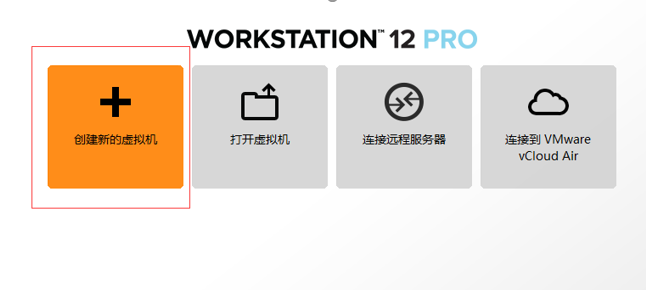
选择自定义,点击下一步。
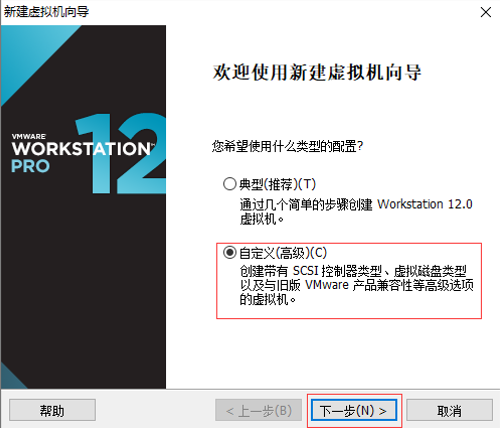
选择Workstation12.0(限制少,兼容多),点击下一步
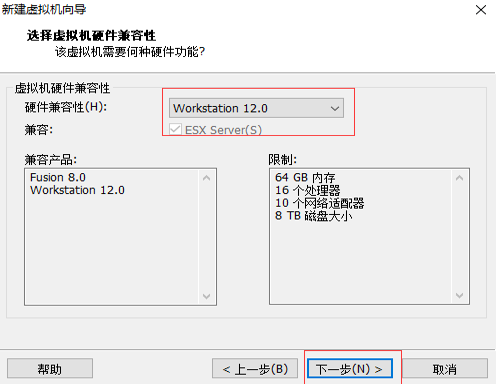
选择稍后安装操作系统,下一步

选择linux操作系统,centos64位,点击下一步
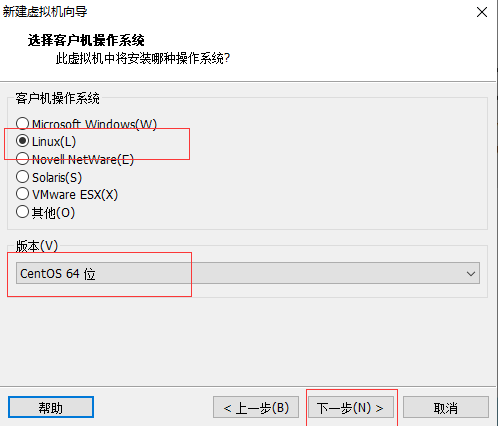
修改虚拟机名称,存储到合适的位置,点击下一步。
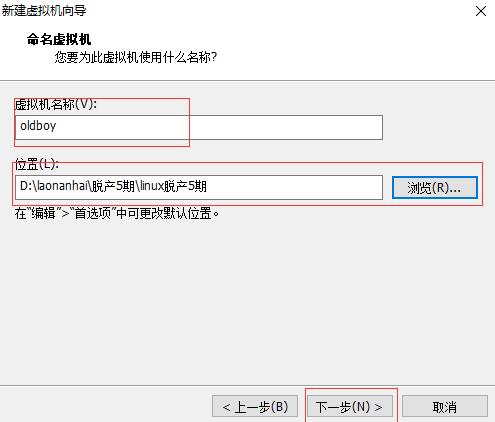
处理器数量选择1,处理器核心数选择1,下一步。
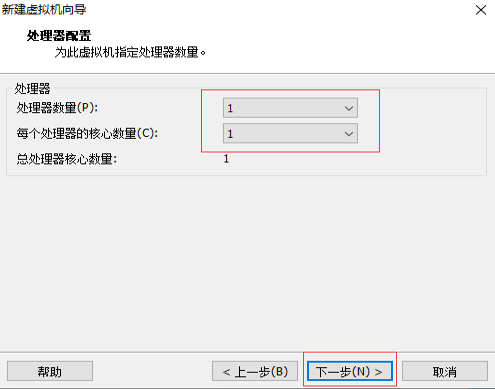
虚拟机内存选择1G,下一步
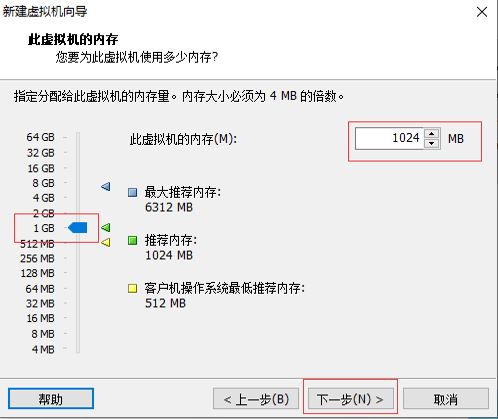
选择NAT网络,下一步
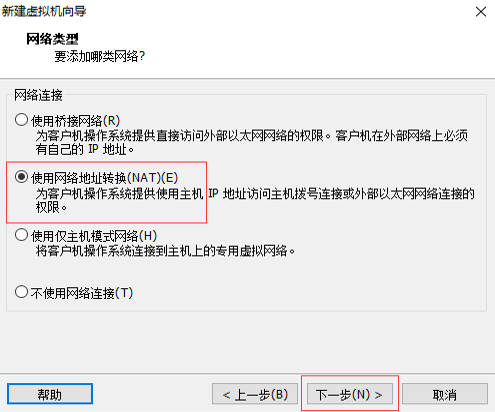
默认选择,下一步。
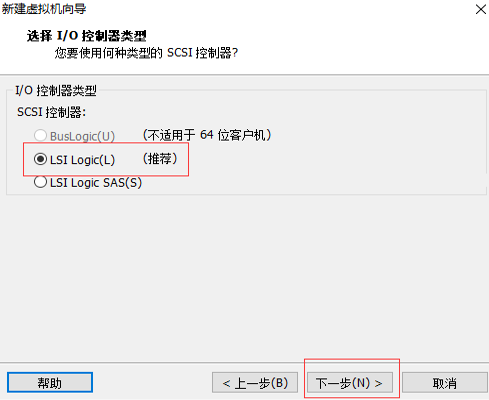
默认选择,下一步。
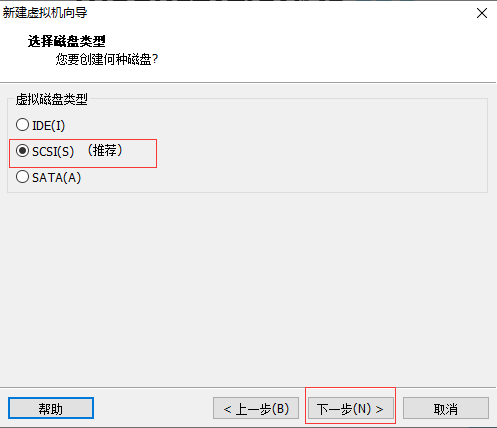
选择创建新虚拟磁盘,下一步
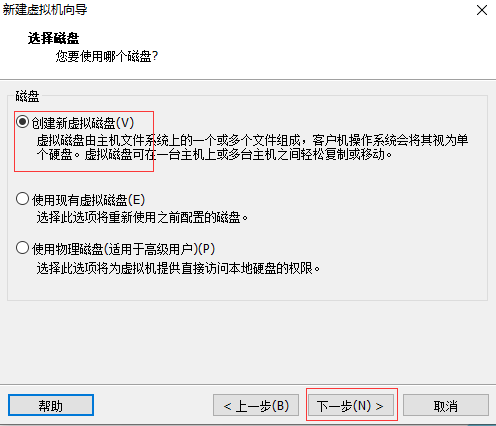
默认磁盘容量20G,选择虚拟机磁盘拆分成多个文件,下一步。
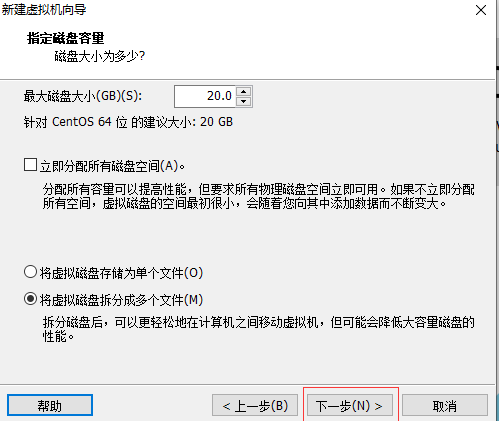
默认磁盘名称,下一步
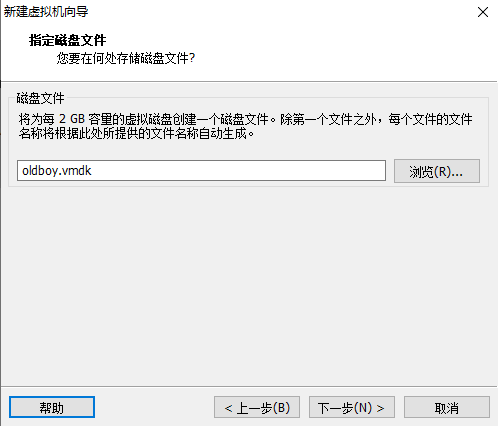
点击完成。
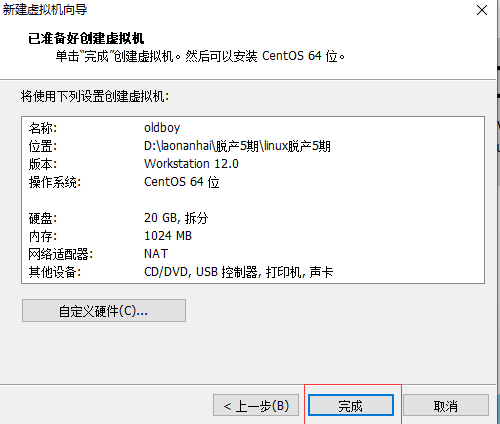
添加镜像,安装centos7系统。
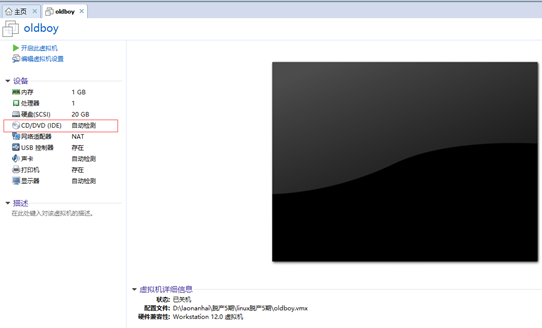
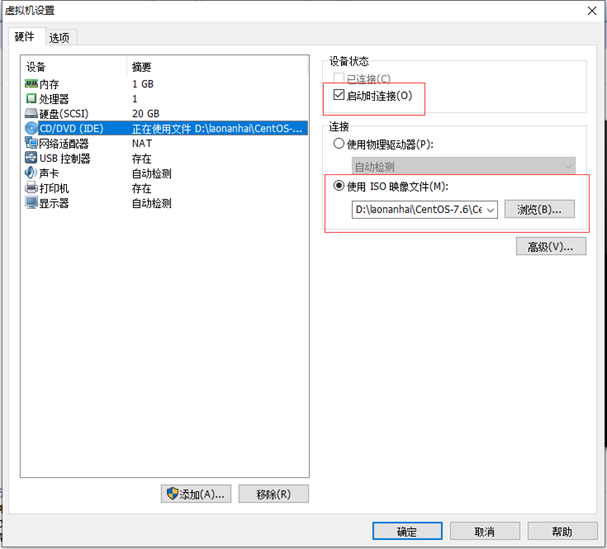
开启虚拟机
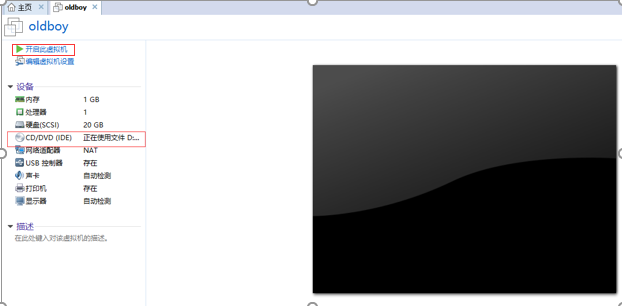
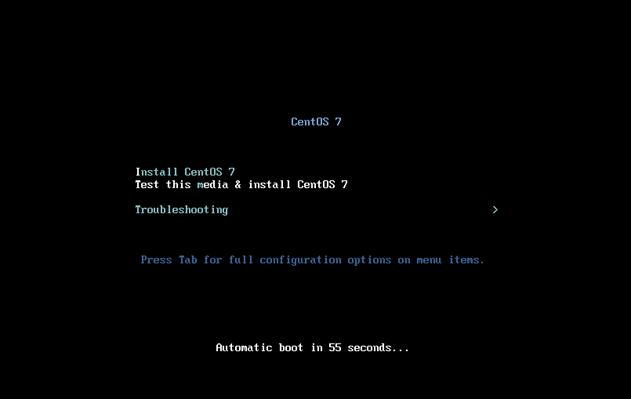
二、安装centos7操作系统
安装语言选择英文
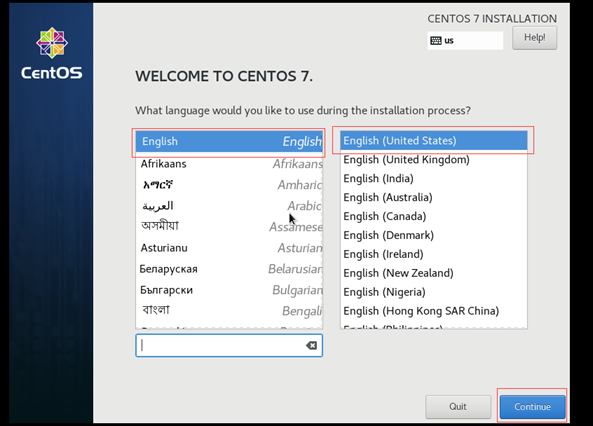
设置时间
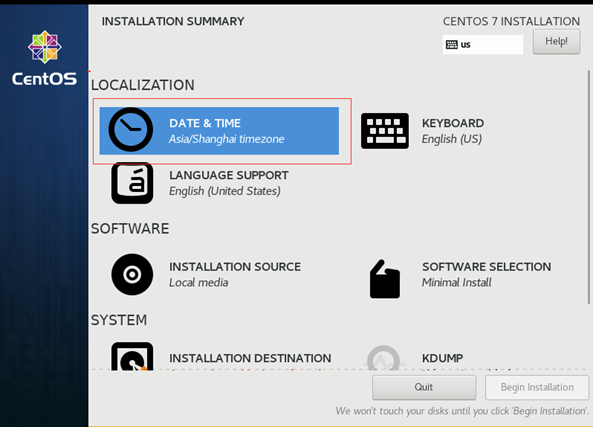
选择亚洲,上海
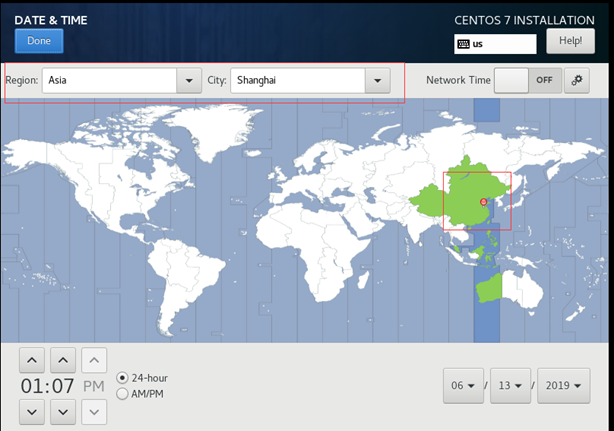
设置键盘
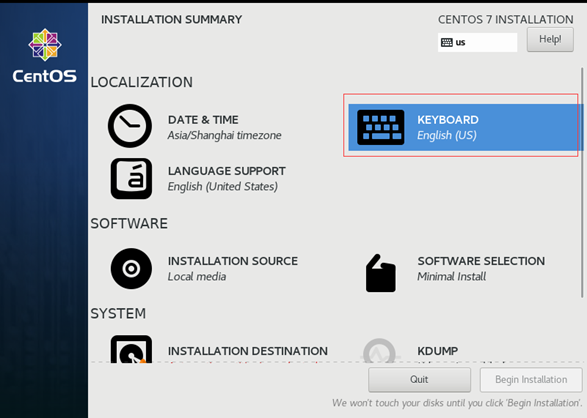
默认英文
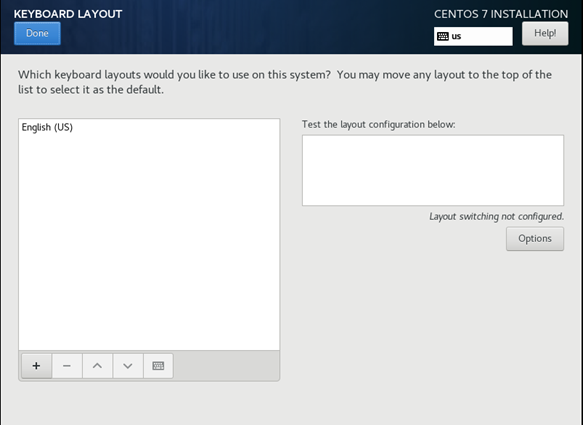
选择语言

默认英文
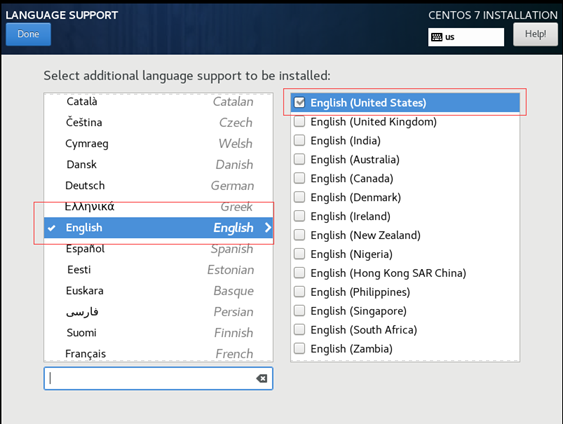
选择系统初始安装软件包
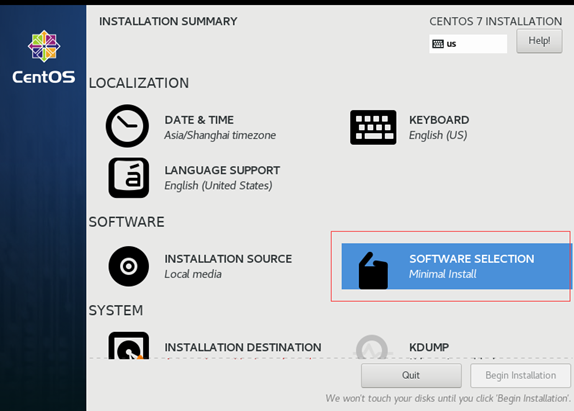
选择最小化安装
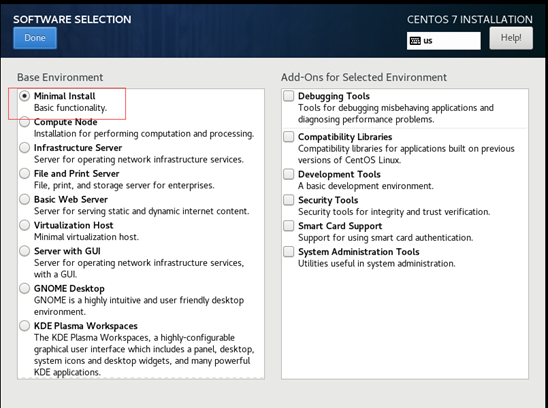
选择磁盘分区

选择20G的手动分区
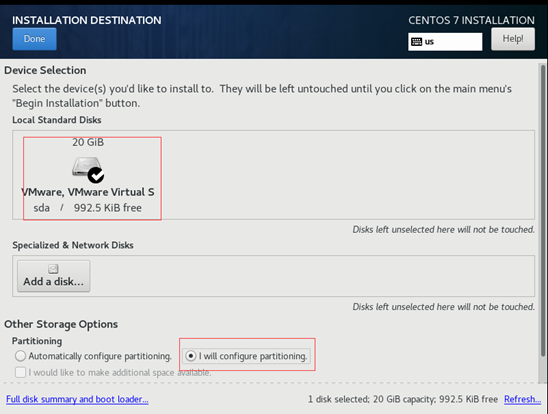
选择标准分区
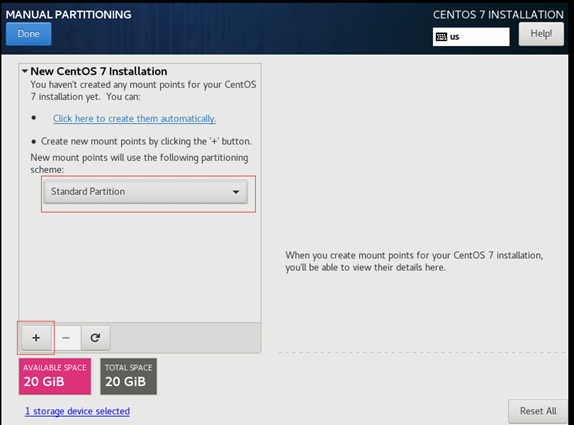
磁盘分区,boot选择500M
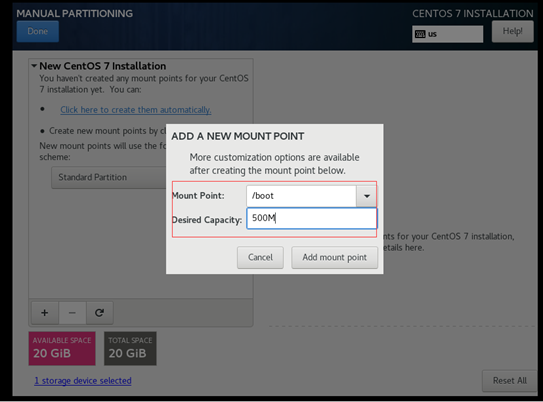
Swap分区一般是内存的1-2倍,最高不超过16G,这里选择1024M。
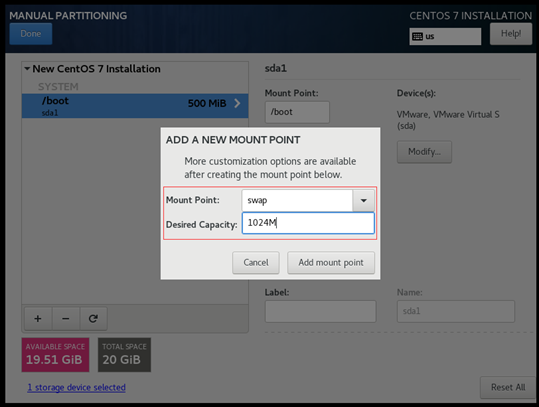
剩余全部分给/分区。
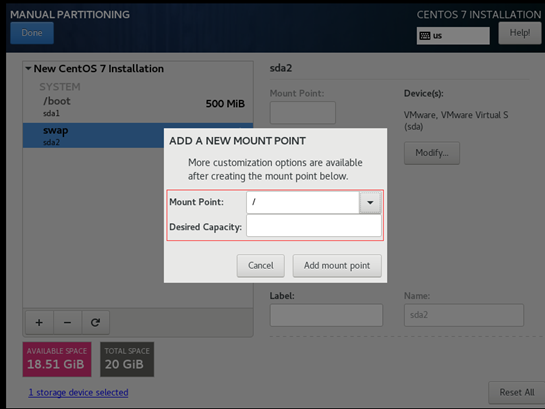
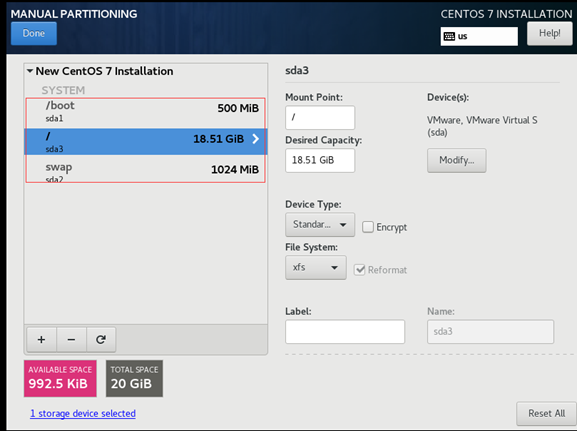
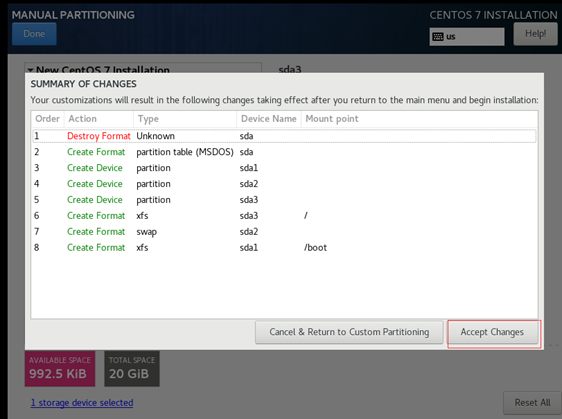
关闭kdump
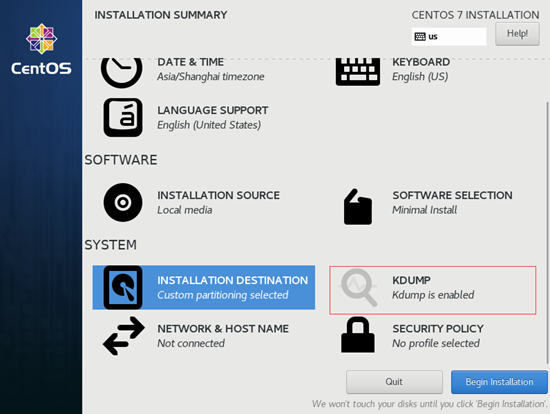
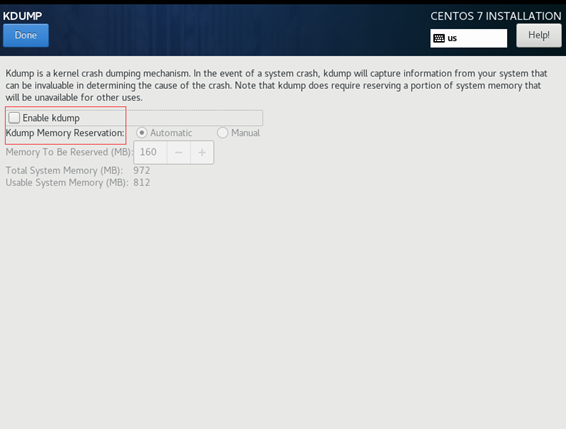
设置网络、主机名。
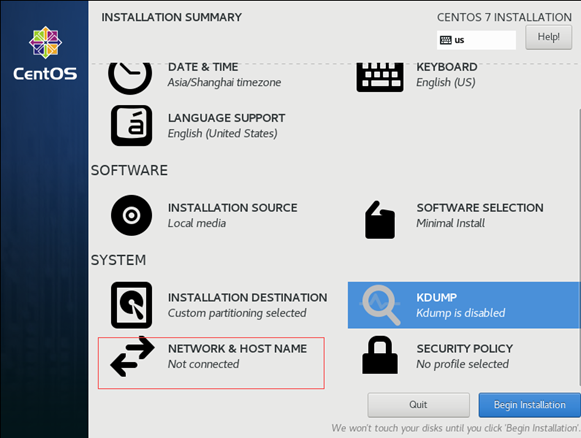
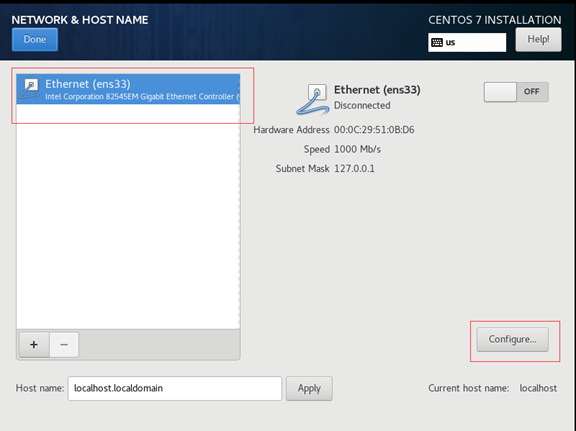
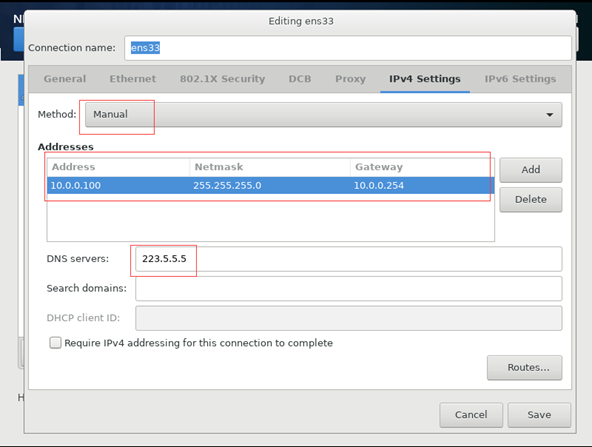
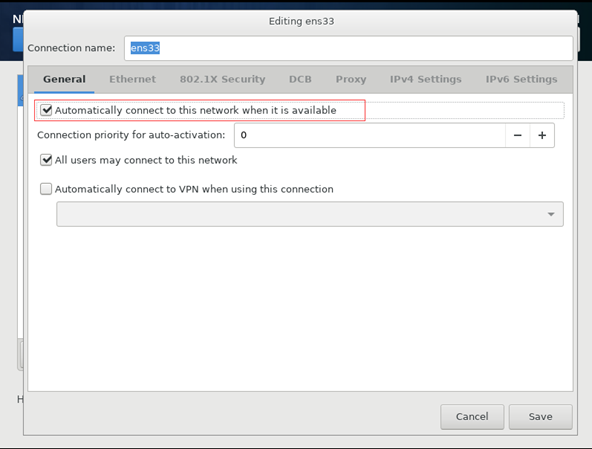
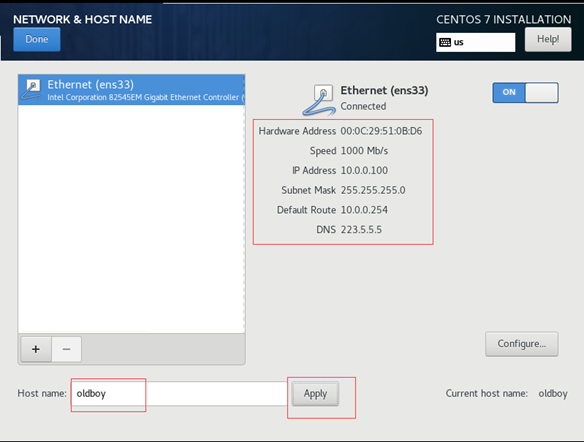
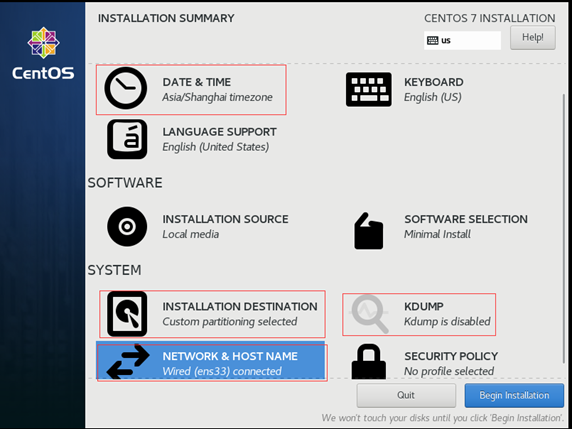
开始安装系统,并设置用户密码。
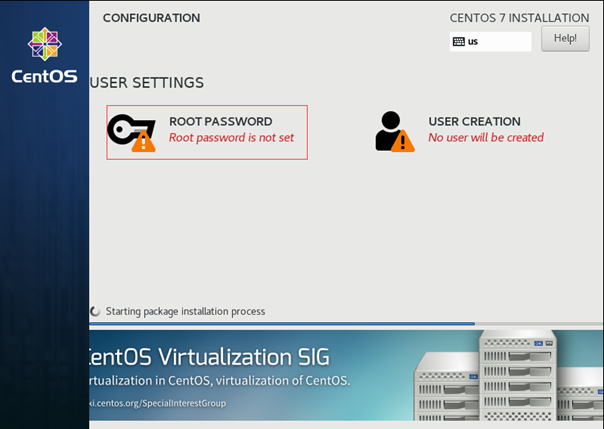
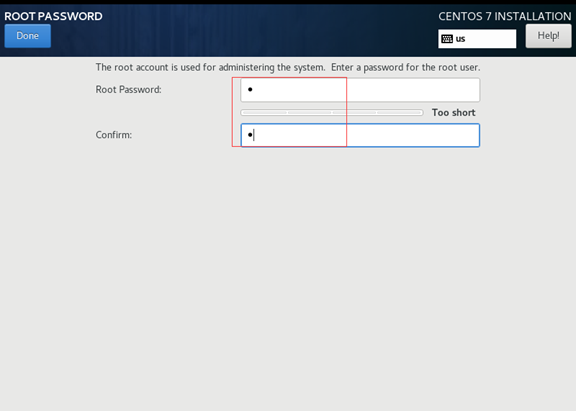
三、Xshell远程连接
打开xshell,点击新建,填写名称和主机。
测试是否连接成功。


